サムスンの緑の画面問題を解決する4つの有効な方法
Samsungデバイスでは、「緑の死のスクリーン」が突然発生する可能性があり、非常にイライラする可能性があります。多くの場合、ユーザーは機能しない、または重度の色合いの緑のディスプレイを残します。これは通常、ハードウェアの故障またはソフトウェアのバグは言うまでもありません。
何が問題を引き起こしたのかを理解することで、自分で修正できるかもしれません。原因の概要を説明し、テスト済みのソリューションを提供して、ここで携帯電話のディスプレイを復元します。
パート1:死のサムスングリーンスクリーンの背後にある考えられる理由
Samsungの携帯電話を起動するときに永続的な緑の画面が表示された場合、ハードウェアまたはソフトウェアに障害がある可能性があります。この問題の重要な根本的な原因は次のとおりです。
物理的損傷
緑の画面は、主に物理的な損傷のために発生します。 SamsungデバイスのAMOLEDディスプレイは繊細であるため、衝撃時に損傷を受ける可能性があります。
プラスチック層とコネクタを考慮せずにガラスを見ると、携帯電話がひび割れた場合、これらの内部層を非常によく壊し、表示の問題になります。画面が表面に割れないが、衝撃による内部ダメージがある場合、ディスプレイのパフォーマンスの問題、緑色の色合い、または全体の画面障害を引き起こす可能性があります。
ボードへのゆるい接続
携帯電話の画面とそのマザーボードが非常に繊細に接続し、ゆるくなり、ディスプレイの問題を引き起こす可能性があります。デバイスをドロップしたり、誤ったりすること、または製造品質が低いために形成される場合もあれば、形成されない場合もあります。接続が破損したときに画面はすべての信号を取得しないため、色反応はありません。
ゆるい接続がすぐには見えないこともありますが、ディスプレイ機能への影響は膨大です。したがって、断続的または持続的な緑の画面の問題があります。
ソフトウェアアップデート
デバイスハードウェアと互換性がある場合、ソフトウェアアップデートのバグまたはエラーが互換性につながる場合があります。 AMOLED画面がソフトウェアアップデートの影響を受ける場合があります。したがって、この誤解は、カラーディスプレイでサムスングリーンの死のスクリーンを引き起こす可能性があります。
Samsungのファームウェアアップデートには、キャリブレーションを表示するための変更が含まれる場合があり、更新にバグがある場合は、色がオフになる可能性があります。
AMOLEDによって引き起こされます
SamsungのAMOLEDディスプレイに関連する緑色の色合いの症状については多くのことが知られていますが、時間の経過とともにパフォーマンスを低下させる別の問題、つまり急速な色の衰退もあります。 AMOLEDディスプレイに使用される有機材料は、ピクセルに光源があることを意味します。時間の経過に伴う個々のピクセルの問題は、それらが不均一に「燃え尽きる」ことができ、色の不均衡を引き起こすことです。
この劣化は、特定の色をより顕著にすることさえでき、悪名高いサムスングリーンの死のスクリーンにつながります。
AMOLEDディスプレイは、色の問題が摩耗の兆候を示す傾向があり、損傷後のLCDスクリーンほどサクサクしないように見えません。この問題は、特に、使用量が多いまたは高い輝度を持つデバイスを使用する場合に一般的です。
パート2:死のサムスングリーンスクリーンを修正する方法
次のソリューションのいずれかを試す前に、データをバックアップしてください。以下の方法を使用すると、デバイスがリセットされ、データが失われる可能性があります。
RELATED: Windows 10/11でiTunesをインストールできない?7つの解決策をご紹介!
1。サムスン電話を再起動します
一時的なグリッチを取り除くか、バグを表示する最初のソリューションは、多くの場合、強制再開です。これにより、携帯電話のソフトウェアをシャットダウンして再起動し、電話の一時的なシステムエラーに巻き込まれたものを効果的にリセットします。
もちろん、ハードウェアの問題を修正するわけではありませんが、小さなソフトウェアの問題を解決することができます。
- 同時に、電源とボリュームダウンボタンを保持します。画面にSamsungのロゴが表示されるまで、両方のボタンを保持します。
- ロゴがポップアップしたら、ボタンをリリースし、デバイスを再起動します。
再起動は一時的な問題をクリアします。場合には、マイナーなソフトウェアグリッチがこの緑の画面の背後にある理由である可能性があり、このアクションが修正される場合があります。
修正2。電話の振る
一部のユーザーは、デバイスの揺れが非常に効果的である可能性があることを発見しました。緑色の画面の問題がゆるい接続によって引き起こされる場合、内部コンポーネントは時々軽い揺れで再接続できます。いくつかのユーザーは、Redditのようなフォーラムでこのソリューションを使用したと述べています。同様の問題も実装できると仮定しています。
- 片手でサムスンの電話を安定させます。
- 携帯電話に左右の動きを適用します。これは内部でさらなる損傷を与える可能性があるため、激しい揺れは避けるべきです。
うまくいけば、緑の画面のトラブルを少し揺さぶることができれば、問題がハードウェア接続の問題であることを意味します。これは単なる一時的な修正かもしれませんが、問題の正確な原因を把握することは良いことです。
修正3。工場出荷時のリセット
ソフトウェアやファームウェアの問題が緑色の画面を引き起こす可能性が最も高い場合、工場出荷時のリセットが役立ちます。 Itooltab Unlockgo(Android)は、設定メニューまたはリカバリモードをナビゲートできない場合でも機能するツールです。緑の画面で工場出荷時のリセットの実行を防ぐ場合、問題を解決するための良いツールです。
Itooltab Unlockgo(Android)は、ユーザーが画面ロックを削除し、Android携帯電話やタブレットでFRPロックをバイパスするのに役立つツールです。また、Samsungユーザーが1つの簡単なクリックでスマートフォンとタブレットを工場出荷時にリセットするのに役立ちます。
Unlockgo(Android)の主な機能:
- ファクトリーはSamsungデバイスを無料でリセットします。
- 6000以上のAndroid電話とタブレットから画面パスワード、PIN、パターンを削除します。
- Samsung、Xiaomi、Redmi、Vivo、Oppo、Motorola、Realmeのリセット後にPINをバイパス検証します。
- 最新のAndroid 15を含むすべてのAndroidバージョンをサポートしています。
- WindowsおよびMacシステムと互換性があります。
Unlockgo(Android)を使用して、工場出荷時のSamsungデバイスをリセットする手順:
ステップ1 コンピューターにUnlockgo(Android)を無料でダウンロードしてインストールしてください。 Samsung携帯電話を緑色の画面に接続して、USBケーブルを使用してコンピューターに接続します。ホーム画面で[ファクトリーリセット]を[ワンクリック]をクリックします。
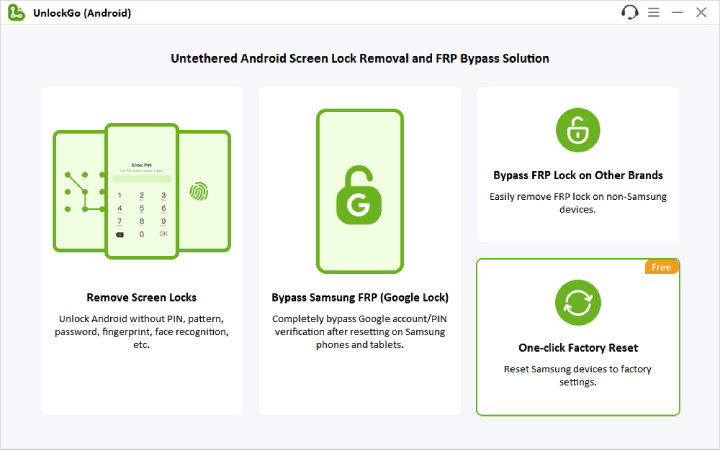
ステップ2 メモを注意深く読んで、「リセット」をクリックして続行します。
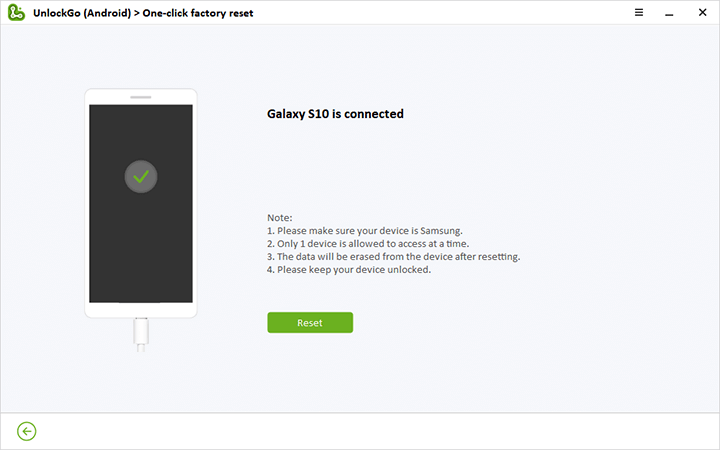
ステップ3 数秒後、Samsungデバイスはデフォルト設定にリセットされます。

これにより、ソフトウェアのグリッチによって引き起こされる表示の問題が解決される場合があります。この方法は、もしそうなら、緑色の画面はおそらくソフトウェア関連でした。そうでない場合は、ハードウェアの修正の時間かもしれません。
修正4。Samsung電話画面を交換します
上記の方法が機能しない場合、画面の交換が必要になる場合があります。破損したAMOLED画面が一般的に機能する唯一の方法は、ピクセルまたは接続が損なわれた場合、画面を完全に交換することです。
画面を交換したい場合は、デバイスをサムスン認定修理センターに持って行ってください。これは最も信頼できる修正ですが、非常に高価で技術的に集中的です。 DIYスクリーンの交換を行うには、より多くのダメージを与えるのが簡単なので、電話の修理で経験が必要です。ほとんどのユーザーは、専門的に交換を行う必要があります。
Samsung電話画面を復元します
Samsung Green Deathのスクリーンは、ハードウェアまたはソフトウェアの問題から表示されます。問題の根本を理解することで、ユーザーは適切な変更を加えることができます。 ITOOLTAB Unlockgo(Android)などのツールを使用して、シンプルな再起動とシェイク、および工場リセットまで始めます。重度の場合、画面交換。いずれにせよ、開始する前に重要なデータをバックアップすることを忘れないでください。



